Như các bạn đã biết trong quá trình sử dụng tài khoản lưu trữ điện toán đám mây như Google Drive, OneDrive, Dropbox, iCloud, . . . Sau khi tải phần mềm về máy tính và đăng nhập tài khoản thành công thì toàn bộ các file lưu trữ trên tài khoản sẽ tải về ổ cứng máy tính của bạn.
Như vậy nếu tổng số tệp có dung lượng ít thì vấn đề tải xuống không ảnh hưởng đến ổ cứng của bạn, còn nếu tổng số tệp quá lớn từ 2 – 5 Tera Byte thì khi đó ổ cứng của bạn sẽ bị đầy và Windown sẽ không thể chạy được. Đặc biệt đối với máy tính laptop giá thành ổ SSD hoặc ổ cứng dung lượng lớn có giá không hề rẻ. Để khắc phục nhược điểm trên bạn nên sử dụng tài khoản OneDrive để lưu trữ dữ liệu của bạn.
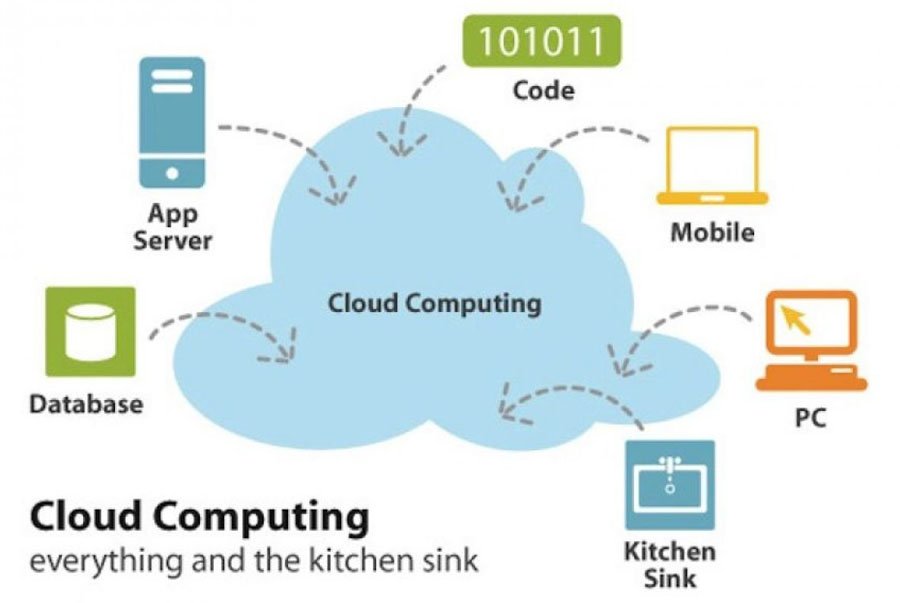
Với tài khoản OneDrive những tệp ít dùng sẽ được lưu trữ trên đám mây, khi dùng mới tải về máy tính và sau 30 ngày không dùng các file đó sẽ tự động giải phóng dung lượng khỏi ổ cứng của bạn. Trừ khi những tệp nào bạn cần sử dụng ngoại tuyến thì được lưu giữ lại trên ổ cứng bằng cách chọn “Always keep on this device ” và những tệp này bạn cũng có thể chuyển sang chế độ trực tuyến bằng cách chọn “Free up space“.
 Bạn cần phải bật tính năng “Files On-Demand” trên phần mềm OneDrive bằng cách ===> Nhắp phải vào biểu tượng OneDrive màu trắng hoặc xanh lam (1) ===> Chọn “Settings” (2) ===> Bấm chọn Tab “Settings” (3) ==> Đánh dấu tick vào mục “Save space and download file as you use them” (4) ===> OK
Bạn cần phải bật tính năng “Files On-Demand” trên phần mềm OneDrive bằng cách ===> Nhắp phải vào biểu tượng OneDrive màu trắng hoặc xanh lam (1) ===> Chọn “Settings” (2) ===> Bấm chọn Tab “Settings” (3) ==> Đánh dấu tick vào mục “Save space and download file as you use them” (4) ===> OK
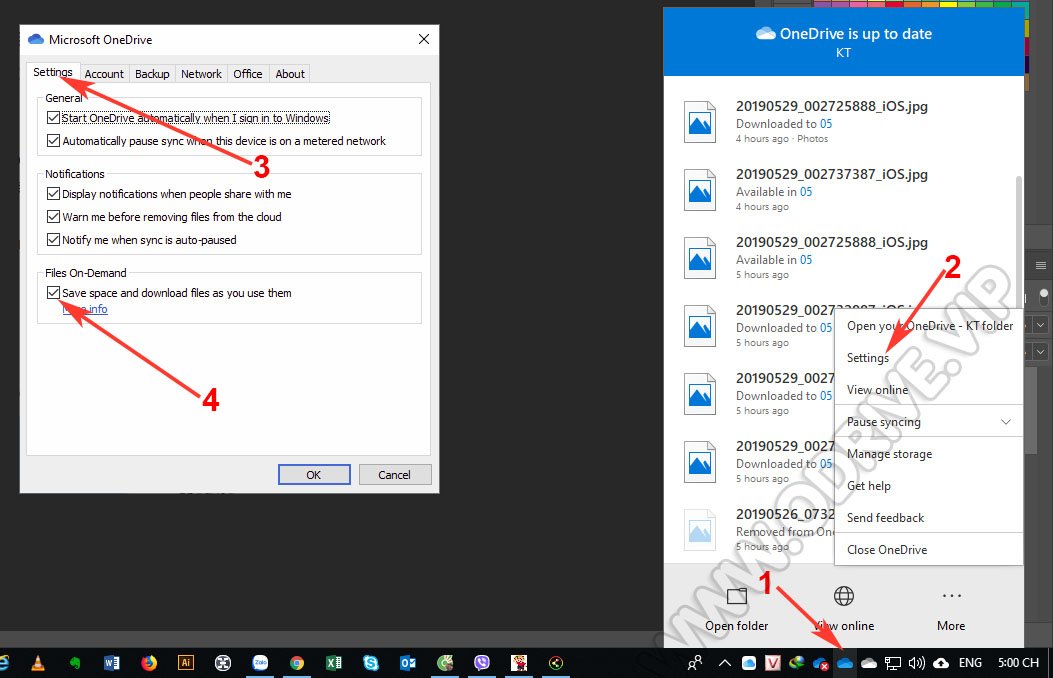 Để biết được tệp của bạn thuộc trạng thái nào ===> Nhắp phải vào biểu tượng OneDrive màu trắng hoặc xanh lam ===> Chọn “Open folder” ==> Màn hình hiển thị như hình bên dưới.
Để biết được tệp của bạn thuộc trạng thái nào ===> Nhắp phải vào biểu tượng OneDrive màu trắng hoặc xanh lam ===> Chọn “Open folder” ==> Màn hình hiển thị như hình bên dưới.
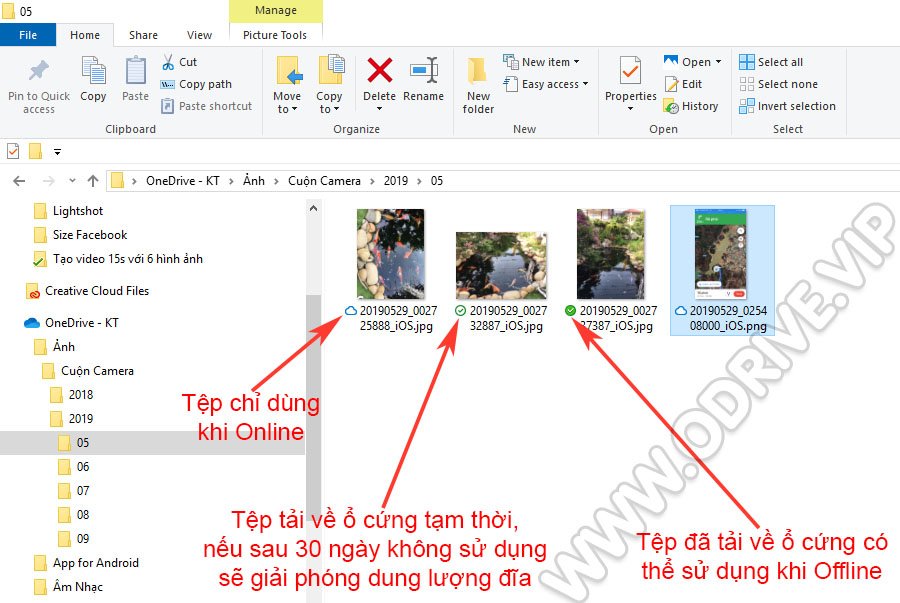

Hãy liên hệ với Chúng tôi để sở hữu ngay một tài khoản OneDrive 5TB với giá ưu đãi, thanh toán một lần – xài mãi mãi, dung lượng 5TB có thể lưu trữ thoải mái mọi dữ liệu liên quan đến công việc của bạn.